如何添加到协作 Spotify 播放列表?
Spotify的图书馆拥有超过 80 万首歌曲,以及有声读物、喜剧、广播剧、播客、诗歌朗诵和演讲。 它的图书馆不会让你失望。 Spotify 播放列表很整洁,因此您可以将您最喜欢的歌曲分组到一个类别中。 Spotify 它还具有许多很酷的社交功能,其中之一就是与其他用户制作协作播放列表。
有了协作播放列表,与朋友分享音乐不是很好吗? 在这里,你将学到 如何添加到协作 Spotify 播放列表。 制作协作播放列表 Spotify 对您和您的朋友来说会很有趣。
文章内容 第1部分。 关于 Spotify 协作播放列表第 2 部分:如何进行协作 Spotify 播放列表?第 3 部分:如何分享您的 Spotify 没有高级版的播放列表?部分4。 概要
第1部分。 关于 Spotify 协作播放列表
播放列表主要分为三种类型 Spotify: Spotify 编辑播放列表,例如“淋浴时唱的歌曲”, Spotify 算法播放列表,例如“发现每周”,以及侦听器播放列表。侦听器播放列表也称为用户播放列表或用户生成的播放列表,是由以下人员创建和维护的播放列表: Spotify 用户自己。 其中之一称为协作播放列表。 Spotify的协作播放列表始于 2020 年底,作为一种在身体分离的情况下与其他人分享建议和发现的方式。
播放列表的创建者可以邀请或删除其他协作者。 他们还可以将播放列表设置为私有,以便只有处理该播放列表的人员才能查看它。 您可以随时添加或删除成员,甚至可以控制谁关注播放列表。 协作播放列表非常适合公路旅行或与朋友一起锻炼以增加气氛或动力,或者当您想让某人接触新音乐或发现他们最近喜欢什么时。
不知道怎么办? 我们将向您展示如何添加到协作 Spotify 如果您不知道从哪里开始,可以通过移动和桌面应用程序与您的朋友一起播放列表。 也不必担心拥有高级订阅才能参与协作播放列表。 两者都可以使用 Spotify 免费和 Spotify 高级 成员都一样。
第 2 部分:如何进行协作 Spotify 播放列表?
有关如何添加协作播放列表的具体步骤,请参见 Spotify。 本部分将对此进行详细介绍。 见下文:
创建一个 Spotify Windows 和 Mac 上的协作播放列表
只需大约 10 秒,您的播放列表即可准备就绪。 如何添加到协作 Spotify 通过您的桌面设备播放列表? 只需按照以下步骤操作:
- 打开你的 Spotify 桌面应用。
- 在左侧面板中,右键单击您想要协作的播放列表。
- 选择邀请协作者。 这会生成一个有效期为 7 天的链接。
- 与您的朋友分享链接。
- 然后,您可以通过文本、社交媒体或任何最适合您的方式与朋友分享此链接。
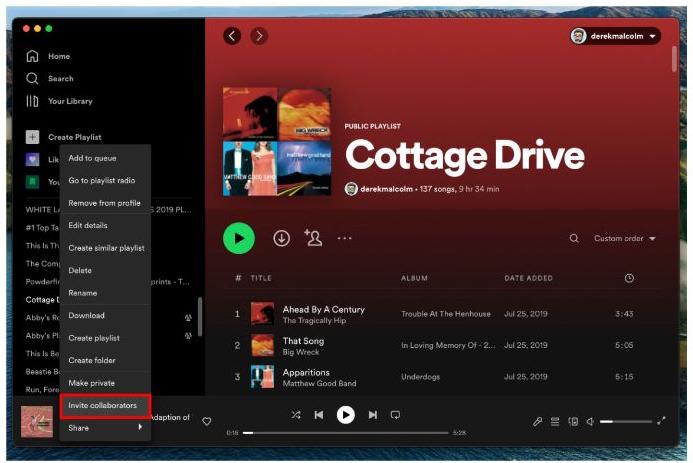
您还可以创建一个新的播放列表,然后通过单击“添加用户”(头和肩膀)图标将其设为协作,这还将向您的剪贴板添加一个链接,您可以共享该链接。
创建一个 Spotify 移动设备上的协作播放列表
制作协作播放列表非常简单 Spotify 移动应用。 以下是如何添加到协作 Spotify 播放列表。
- 在上选择您的图书馆 Spotify 应用程序。
- 点击播放列表并选择您想要进行协作的播放列表(您必须是创建者才能执行此操作)。
- 点击播放列表名称下方的邀请协作者图标(头和肩)。
- 选择您喜欢的共享播放列表的方法,然后等待其他人单击链接加入播放列表。
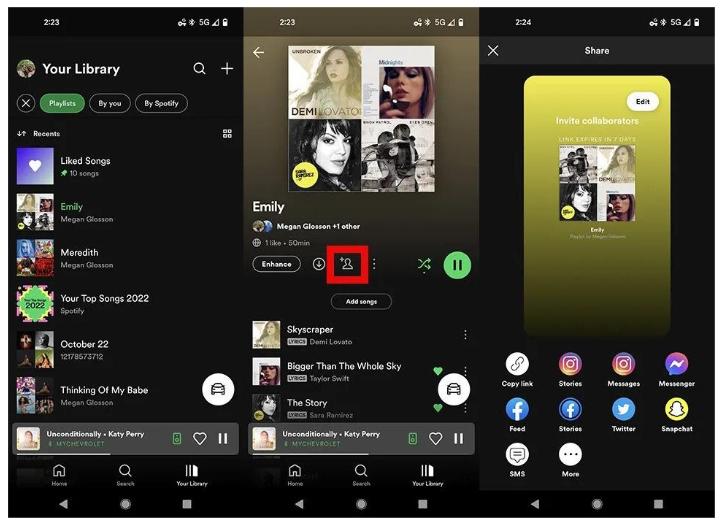
可以通过以下方式删除协作者 Spotify 通过点击播放列表名称下的个人资料图片,点击名称旁边的三个点,然后选择删除为协作者来应用程序。
一旦您向某人发送了协作播放列表的链接,他们就可以通过单击该链接打开并收听该播放列表。 但除非他们每次都想查找并使用相同的链接,否则他们应该将播放列表添加到他们的库中。 单击心形图标将此播放列表添加到您的库中。 这样,您就可以在您拥有的任何设备上访问此播放列表。
有一个协作播放列表真是太好了。 协作播放列表的美妙之处在于,您想要分享的内容尽在您的掌握之中。 所有希望在播放列表上进行协作的用户都需要 Spotify 帐户。 不过,您可以免费注册,用户不需要付费 Spotify 订阅以查看歌曲或将歌曲添加到播放列表。
然而,拥有高级帐户仍然有一个优势,因为拥有高级帐户的用户 Spotify 免费订阅仍然需要在收听协作播放列表的同时收听广告。 此外,他们无法选择离线下载,而且仍然是随机播放。 如果你能的话岂不是很好 download Spotify 没有溢价的歌曲? 但怎样才能让它成为可能呢? 让我们跳到下一部分!
第 3 部分:如何分享您的 Spotify 没有高级版的播放列表?
如何添加到协作的过程 Spotify 播放列表很简单,但是如果你的朋友没有怎么办 Spotify 帐户? 另外,如果您想在没有网络连接的环境下为聚会制作播放列表怎么办? 如前所述,如果您想从以下位置获取离线下载 Spotify 歌曲,溢价 Spotify 需要帐户。 但是,一旦订阅结束,通过高级帐户下载的内容就会消失。
如果您希望永远保留音乐,那么您必须寻找可以完成这项工作的专业工具。 不用担心。 您可以通过使用多功能来做到这一点 Spotify 音乐转换器。 和 TunesFun Spotify Music Converter,即使您已取消订阅,您也可以放心保留您的歌曲 Spotify.
那么, TunesFun Spotify Music Converter 在删除 DRM 保护方面,这是一个经过验证的有效工具 Spotify 歌曲。 这是一个很棒的应用程序,甚至可以帮助将文件转换为常见格式,包括 MP3、WAV、FLAC 和 AAC。 您不必担心使用此工具会花费时间,因为它速度足够快,甚至可以让您一次处理大量歌曲。
有了这些主要功能,您一定可以在任何您喜欢的设备上欣赏歌曲,而不必担心任何限制。 你不必担心 Spotify 播放问题,例如无法下载歌曲, Spotify 不断跳过歌曲, Spotify 本地文件不显示等等。
我们这里有一份关于如何 TunesFun Spotify Music Converter 可以在转换和下载您喜爱的内容时使用 Spotify 歌曲。
- 下载并安装 TunesFunSpotify Music Converter 安装程序来自 TunesFun 网站。
- 安装完成后,启动它并开始添加 Spotify 您要下载的歌曲。 选择串应该工作,因为支持批量转换。 使用歌曲的 URL 也可以。

- 从支持的格式列表中选择您想要使用的输出格式。 定义您想要使用的输出文件夹位置。

- 单击转换开始转换。 就这么容易!

- 转到“已转换”选项卡以查看已转换的文件。
之后,您现在可以玩您的 Spotify 几乎任何地方的歌曲。 将它们传输到您的 MP3 播放器或基于 SD 卡的便携式扬声器。 您甚至可以将这些歌曲用于您的演示文稿或网页。
部分4。 概要
您刚刚学习了如何添加到协作 Spotify 播放列表。 单独制作混音带很有趣。 和你最好的朋友一起做一个会更好。 无论您喜欢桌面还是移动设备 Spotify 应用程序,您今天就可以开始制作和共享协作播放列表。
另外,如果您想备份 Spotify 您喜欢的播放列表可供离线播放。 该工具名为 TunesFun Spotify Music Converter 可以转换你的 Spotify 歌曲转换为常见的音乐格式,以便您现在可以将它们保存在存储设备上以便随时随地收听。
发表评论